单击Mesh模块图标,进入网格划分模块,相应的工具条中显示出网格处理的命令。设置Average Mesh Size为10,单位mm。单击Element Type图标,在弹出的单元类型对话框中选择二次单元parabolic。单击Apply按钮,生成三维实体单元。单击鼠标右键,弹出快捷菜单,选择Mesh Aspect→Shade命令,显示出图14-165所示的有限元网格。单击Save按钮保存文件。......
2023-10-27
如图8-37所示,单击Mesh模块图标,进入网格划分模块。图8-37所示为在工具条中显示的网格处理模块的所有快捷命令图标。

图8-37 网格划分模块及快捷命令图标
1.网格划分
(1)确认数据树中Model下的impeller已经被选中,或者直接在屏幕上用鼠标左键单击叶轮几何模型。
(2)单击Length图标。
(3)在弹出的图8-38所示对话框中,设置Average Mesh Size为20。
(4)单击Apply按钮。
(5)单击Element Type图标。
(6)在弹出的图8-39所示对话框中,在Order下拉列表框中选择二阶单元parabolic。
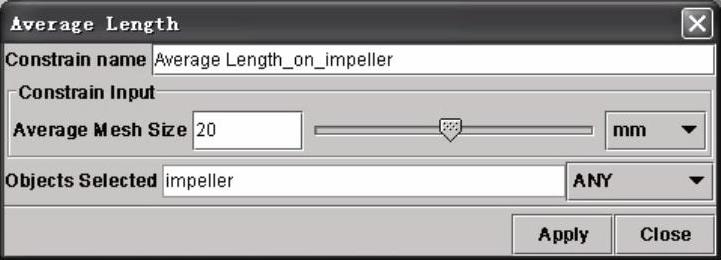
图8-38 设置单元长度

图8-39 选择单元类型(www.chuimin.cn)
(7)单击Generate菜单。
(8)单击Apply按钮,生成三维单元。
2.数据树
(1)单击Used Data左侧的 图标,展开的数据树如图8-40所示。
图标,展开的数据树如图8-40所示。
(2)在数据树中选中Model下的Directory,右击,弹出图8-41所示的快捷菜单,选择Hide命令,将几何图形隐藏。
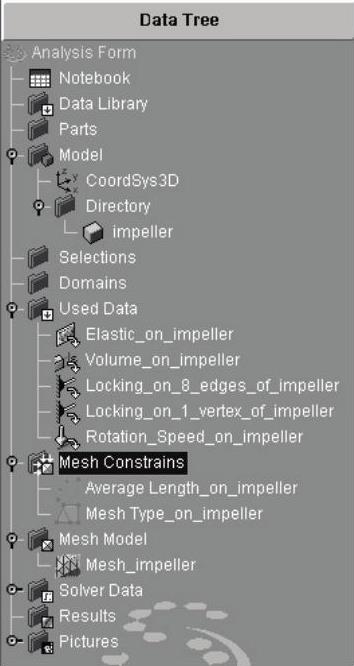
图8-40 网格数据树
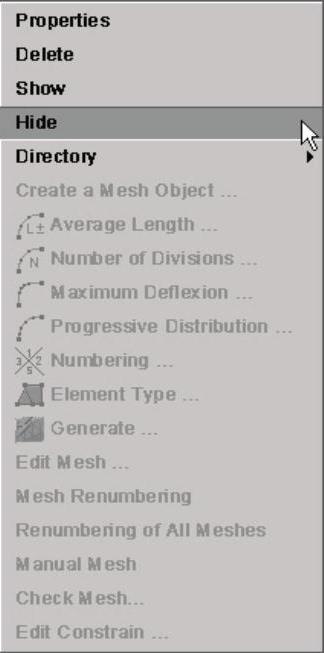
图8-41 快捷菜单
(3)用同样的方法将Used Data中的项目隐藏。
(4)在工具条上单击等轴侧3D着色显示图标 ,屏幕左上角弹出一个图形窗口,显示出图8-42所示的三维有限元模型。
,屏幕左上角弹出一个图形窗口,显示出图8-42所示的三维有限元模型。

图8-42 有限元网格
有关SAMCEF有限元分析与应用实例的文章

单击Mesh模块图标,进入网格划分模块,相应的工具条中显示出网格处理的命令。设置Average Mesh Size为10,单位mm。单击Element Type图标,在弹出的单元类型对话框中选择二次单元parabolic。单击Apply按钮,生成三维实体单元。单击鼠标右键,弹出快捷菜单,选择Mesh Aspect→Shade命令,显示出图14-165所示的有限元网格。单击Save按钮保存文件。......
2023-10-27

单击Mesh模块图标,进入网格划分模块,相应的工具条中显示出网格处理的快捷命令图标。设置Average Mesh Size为10。此操作是收缩显示单元,便于看到单元内部的情况。在工具条上单击等轴侧3D着色显示图标,屏幕左上角弹出一个图形窗口,显示出如图14-104所示的有限元模型。......
2023-10-27

单击Mesh模块图标,进入网格划分模块,相应的工具条中显示出网格处理的命令。设置Average Mesh Size为6,单位为mm。单击Apply按钮,生成二维轴对称单元,总计2078个单元,2945个节点,有限元模型如图14-199所示。单击右键,在弹出菜单中选择Mesh Aspect→Shade命令,有限元网格着色显示如图14-199所示。图14-199 有限元网格3.保存文件单击工具条中的保存文件快捷图标。......
2023-10-27

单击Mesh模块图标,进入网格划分模块,相应的工具条中显示出网格处理的快捷命令图标。设置Average Mesh Size为10,单位为mm。单击Apply按钮,生成一维梁单元,总计69个梁单元。在数据树Used Data中再次选中Beam_on_2_edge_of_Wire1和Beam_on_1_edge_of_Wire1_#1,单击右键,在弹出的快捷菜单中选择Display Data Aspect→Show命令,显示的转子形状如图14-278所示。单击Save按钮保存文件。......
2023-10-27

单击Mesh模块图标,进入网格划分模块,相应的工具条中显示出网格处理的快捷命令图标。设置Average Mesh Size为10,单位为mm。单击Apply按钮,生成一维梁单元,总计69个梁单元。单击Save按钮,保存文件。......
2023-10-27

单击Mesh模块图标,进入网格划分模块,相应的工具条中显示出网格处理的快捷命令图标。设置Average Mesh Size为10。采用同样的方法将Used Data中的项目隐藏。此操作是收缩显示单元,便于看到单元内部的情况。图14-89 有限元模型3.保存文件单击工具条中保存文件的快捷图标。......
2023-10-27

单击Mesh模块图标,进入网格划分模块,相应的工具条中显示出网格处理模块快捷命令图标。1.网格划分确认数据树中Model下的Wirel已经被选中,或者直接在屏幕上单击线Wirel。设置Average Mesh Size为10,单位为mm。采用同样的方法将Used Data中的项目隐藏。单击鼠标右键,在弹出的快捷菜单中选择Mesh Aspect—S→rink命令,如图14-54所示。图14-54 选择Shrink命令此操作是收缩显示单元,便于看到单元内部的情况。......
2023-10-27

图4.1-8 叶轮进口、出口面定义图4.1-8 叶轮进口、出口面定义(续)同样定义叶轮出口端面名称为outletofyl,然后按照上述步骤为叶轮创建其他部分。图4.1-9 叶轮水体定义6.定义周期特性该叶轮围绕Z轴旋转,并且以60°间隔周期阵列分布。结果如图4.1-12所示。图4.1-14 块的拉伸创建图4.1-15 节点合并图4.1-16 Y型剖分其余点自动关联在功能栏里选择→→,将拓扑块上节点自动映射到几何体上。图4.1-19 全局网格尺寸设置预网格的生成功能栏里选择→,单击。......
2023-06-26
相关推荐